Tabela e përmbajtjes
Ndonjëherë na duhet të tregojmë të dhënat e shumë rreshtave në një qelizë për të nënkuptuar diçka ose për të krijuar një kolonë të re. Në këtë artikull, unë do të përshkruaj metoda të ndryshme të kombinimit të shumë rreshtave në një qelizë.
Për ta bërë më të kuptueshme, po përdor një mostër të të dhënave që përmban dy kolona. Kolonat janë Emri dhe Frutat e preferuara .

Shembull i librit të punës për t'u praktikuar:
Si të kombinohen shumë rreshta në një qelizë në Excel.xlsx
Të kombinosh shumë rreshta në një qelizë në Excel
1. Duke përdorur simbolin ampersand (&)
Në fletën tuaj të të dhënave, së pari, zgjidhni qelizën ku dëshironi të mbani shumë rreshta dhe më pas zgjidhni qelizën e parë që keni duan të kombinohen. Pas zgjedhjes llojit të qelizës simboli ampersand (&) me një thotë të dyfishtë (“ ”) . Tani zgjidhni qelizën me të cilën dëshironi të kombinoni dhe në fund shtypni Enter . Ju mund të kombinoni shumë rreshta në atë mënyrë.
Unë zgjodha qelizën D4 për të mbajtur rreshtat e kombinuar dhe zgjedhur qelizat e mëposhtme dua të vendos në një qelizë .
Formula është =C4&" "&C5&" "&C6&" "&C7

Nëse ju dëshironi të ndani përmbajtjen e rreshtave duke përdorur presje (,) , hapësirë, ose ndonjë karakter , futini ato shenja në mes të hapësirës së citimit të dyfishtë (“ ”) . Po ju tregoj duke përdorur presje (,) .me karakter (dhe).
Formula është =C4&" "&C5&" ,"&C6&" and"&C7

Lexo më shumë: Si të kombinohen rreshtat në një qelizë në Excel
2. Duke përdorur funksionin CONCAT
Së pari, zgjidhni qelizën ku dëshironi të vendosni të dhënat duke kombinuar shumë rreshta, më pas përdorni CONCAT ose CONCATENATE funksion. Këto dy funksione bëjnë të njëjtën punë.
Sintaksa e funksionit CONCAT
CONCAT(text1, [text2],…)
Unë jam duke përdorur
Nëse doni të vendosni hapësirë, presje ose tekst tjetër përdorni citimin e dyfishtë (“ ”) . Këtu përdoret presje (,) me karakter (dhe) në thotanë e dyfishtë (" ").
Formula është =CONCAT(C4,", ",C5,", ",C6," and ",C7)

3. Përdorimi i funksioneve CONCATENATE dhe TRANSPOSE
Këtu do të përdor TRANSPOSE brenda funksionit CONCATENATE . Funksioni TRANSPOSE do të ndryshojë paraqitjen e të dhënave dhe CONCATENATE do të kombinojë të dhënat.
Sintaksa e TRANSPOSE dhe CONCATENATE funksioni është
TRANSPOSE(array)
CONCATENATE(text1, [text2], ...)
Së pari, zgjidhni qelizën ku dëshironi për të vendosur të dhënat tuaja të kombinuara me shumë rreshta, më pas përdorni fillimisht funksionin TRANSPOSE .
Formula është =TRANSPOSE(C4:C7)

Tani shtypni tastin F9 . Ai do të tregojë vlerat e rreshtit brenda kllapave kaçurrelë.

Tani hiqni kllapat kaçurrelëdhe përdorni funksionin CONCATENATE . Ai do të kombinojë të gjitha rreshtat të zgjedhura pa hapësirë.
Formula është =CONCATENATE("I Like","Apple","Orange","Cheery")

Për të krijuar shumë rreshta vlerat pastrohen duke përdorur presjen (,) karakterin (dhe ) si një ndarës brenda thonatit të dyfishtë (“ ”) .
Formula është =CONCATENATE("I Like"," ","Apple"," ","Orange"," and","Cheery")

4. Duke përdorur funksionin TEXTJOIN
Këtu do të përdorim funksionin TEXTJOIN për të kombinuar shumë rreshta në një qelizë.
Sintaksa e funksionit TEXTJOIN është
TEXTJOIN(delimiter, ignore_empty, text1, [text2], …)
Një kufizues është ndarësi i tekstit si presje, hapësirë, karakter .
Ignore_empty do të përdorë TRUE dhe FALSE ku TRUE do të injorojë vlera boshe dhe FALSE do të përfshijnë vlerat boshe.
Tekstet do të bashkohen deri në 252 vargje.
Së pari, zgjidhni qelizën ku ju dëshironi të vendosni vlerën e kombinuar më pas shkruani funksionin TEXTJOIN dhe jepni diapazonin. Këtu zgjodha gamën (B4:B7)
Formula është =TEXTJOIN(",",TRUE,B4:B7)

Ju gjithashtu mund të zgjidhni rreshtat një nga një me një presje ndarëse (,) .
Formula është =TEXTJOIN(",",TRUE,B4,B5,B6,B7)
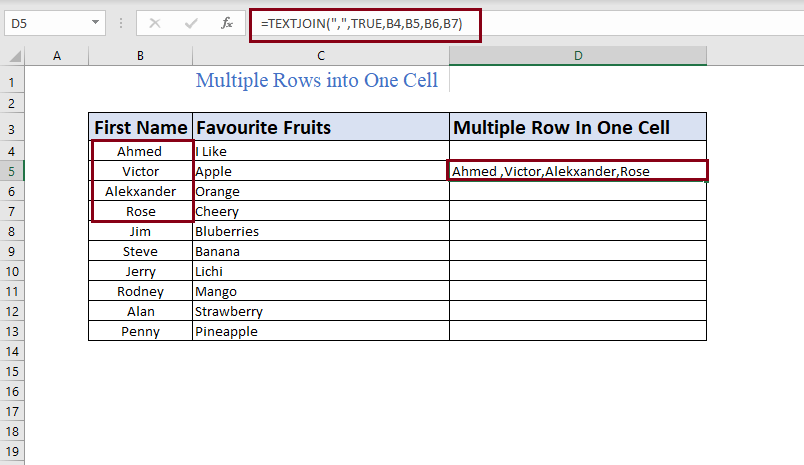
5. Duke përdorur shiritin e formulave
Mund të kopjoni vlerat e rreshtit dhe më pas ngjisni në Notepad . Nga Notepad kopjoni rreshtat dhe më pas ngjitni në Shiritin e Formulës më pas kliko Enter . Do të ngjisë të gjitha vlerat të zgjedhura në një Qeliza . Duhet të kopjojmë vlerën nga fleta në Notepad sepse një fletë Excel kopjon qelizë për qelizë.
Së pari, kopjo vlerën në Notepad dhe përsëri kopjoni vlerat nga Notepad .

Tani mbani kursorin në Shiritin e Formulës dhe kliko në anën e djathtë të miut . Nga këtu ngjit rreshtat të kopjuara.

Pasi të klikoni Ngjit më pas shtypni ENTER . Do të tregojë shumë rreshta në një qelizë.

Përfundim
Në këtë artikull, unë kam diskutuar mënyra të shumta të kombinimit të shumë rreshtave. Shpresoj se do të jetë e dobishme për ju. Nëse keni ndonjë lloj sugjerimi, ideje, mangësie atëherë mos ngurroni të komentoni më poshtë.

